4Easysoft Video to MOV AVI MPEG Converter是一款能够轻松进行视频格式转换的工具。无论是你需要的MOV、AVI、MPEG等视频格式还是其他各种视频格式4Easysoft Video to MOV AVI MPEG Converter都有。它具有简单直观的操作界面,旨在帮助您以最简单的方式转换视频格式。您只需要导入需要转换的视频文件,选择输出格式并设置输出目录,可以转换一个按钮,除了除视频格式之外,还可以编辑视频,包括合并,裁剪,修剪,添加水印等如果您需要这个软件,急忙下载经验!
软件功能:
提供专业的转换功能,快速转换视频格式
如果需要转换视频格式,则可以使用此软件
支持大规模转换,可以同时转换多个视频文件
支持预览功能以预览要转换的视频文件
支持合并,您可以将多个视频文件组合成一个文件进行转换
支持重命名,重命名输出视频文件
支持各种不同的输出格式以指定的格式输出
使用方法:
1.打开软件,输入软件的主界面,运行界面,如下所示
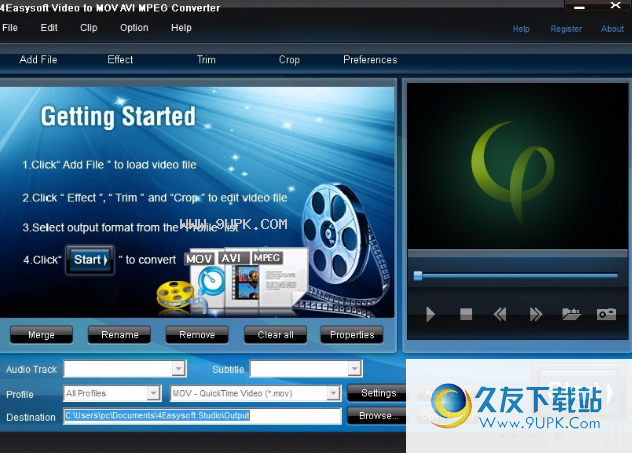
2,单击“添加文件”,在本地选择视频文件,然后单击“打开”

3,可以为视频添加特殊效果,或修剪或裁剪
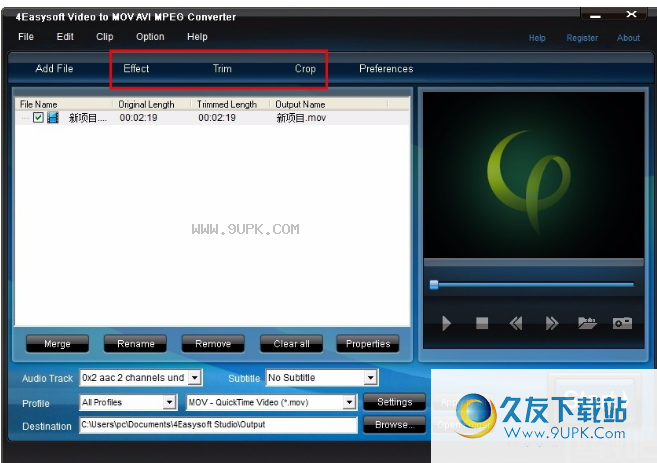
4,选项,选择适当的选项,并设置它
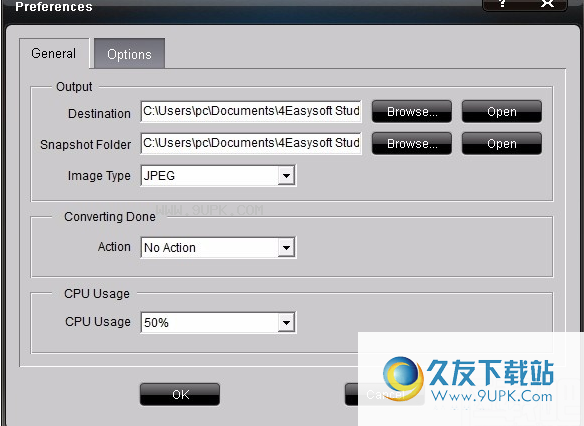
5.提供预览界面以预览添加的视频文件
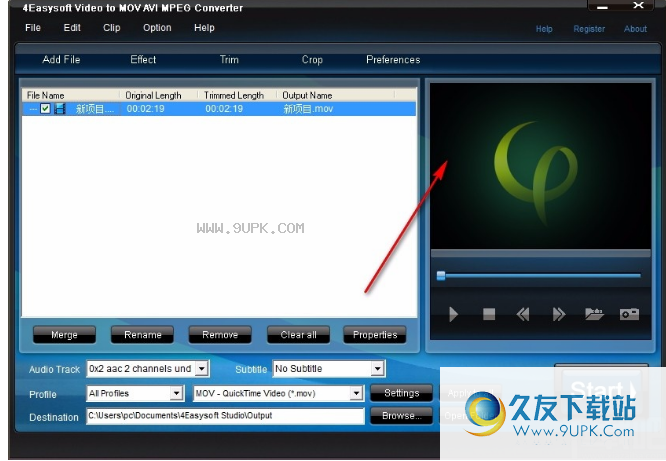
6,单击下拉按钮,绘制下拉选项,选择输出格式
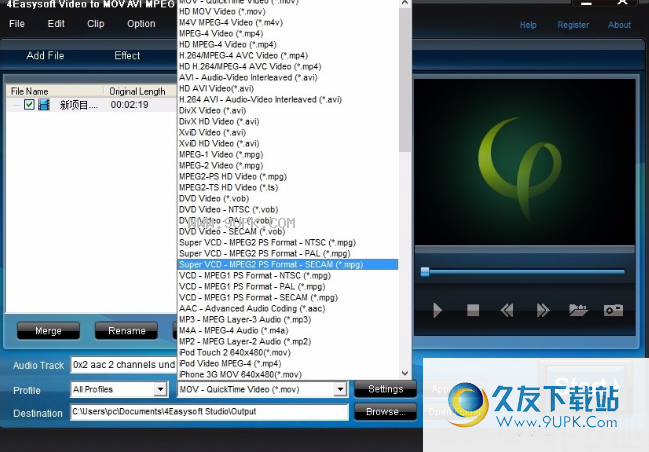
7,打开设置接口,设置与视频相关的参数,选择根据需要选择
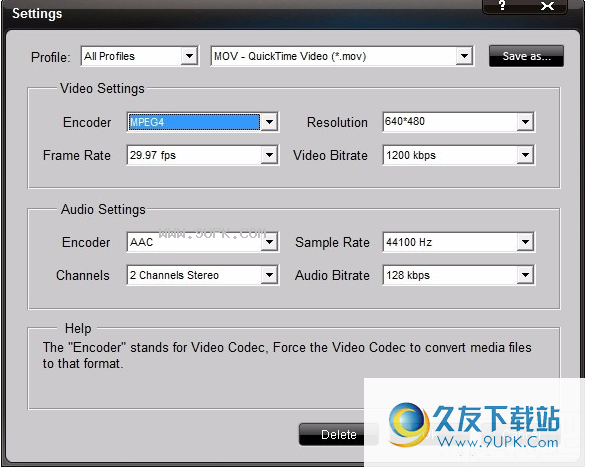
8,设置输出目录,单击“浏览”按钮,浏览文件夹,选择设置的文件夹
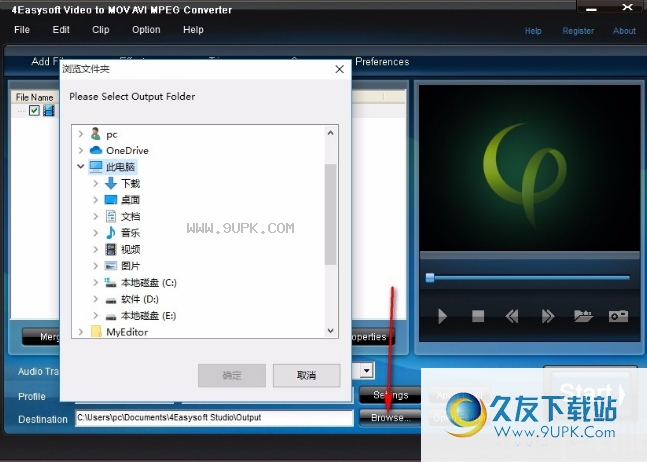
9.完成相关设置后,单击“开始”按钮以快速转换
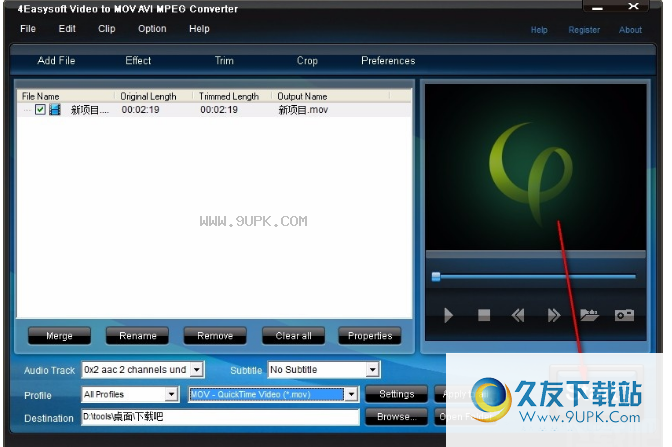
10,弹出信息提示框,显示转换完成后,单击“确定”
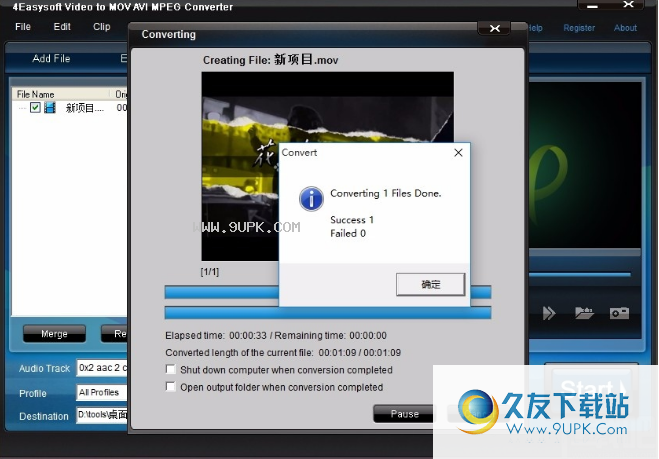
11,在设置的输出目录中查看转换后的视频文件
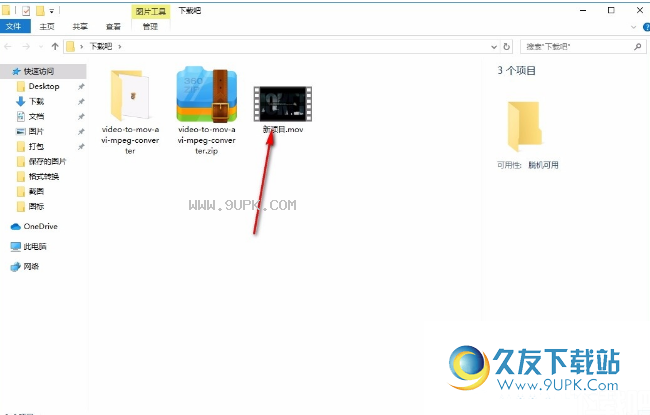
软件特色:
可自定义的设置输出目录,易于保存转换后的视频文件
可定制的视频编码器集,帧速率,比特率和其他参数
可用于自动统计转换和转换故障的可用视频文件
转换完成后,您可以自动打开输出目录,查看转换后的视频文件
快速转换速度,转换视频质量很好
添加视频文件后,您可以自动显示视频时间和其他信息。



























